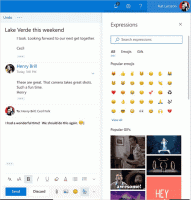Megjelent a Windows 10 Build 16188 új szolgáltatásokkal
A Microsoft ma kiadott egy újabb Windows 10 Insider Preview verziót. A Windows 10 16188-as buildje, amely a közelgő Windows 10 „Redstone 3”-at képviseli, már elérhető a Fast Ring Insiders számára. Ez a build számos új funkciót tartalmaz. Lássuk, mi változott.
Félelmetes új funkciók a Microsoft Edge PDF-olvasójában: Amellett, hogy a Microsoft Edge PDF-funkcióival kapcsolatban számos bennfentes visszajelzést kezel, ez a build emellett számos új funkciót tartalmaz a PDF-ek olvasásához a Microsoft Edge-ben, amelyeket szeretnénk, ha ellenőrizne ki. Itt található azoknak a funkcióknak a leírása, amelyekre figyelni kell:
-
PDF űrlap kitöltése: Időnként találkozunk kitöltendő űrlapokkal, amelyek PDF formátumban vannak. Mostantól PDF alapú űrlapokat tölthet ki a Microsoft Edge-ben, mentheti és kinyomtathatja!
-
PDF megjegyzések: A böngésző megjegyzések funkciója mostantól a PDF-ekre is kiterjed. A böngésző keretének jobb felső sarkában található „Webjegyzet készítése” gombbal indíthat el egy megjegyzéssávot. A kommentársáv különböző módjaival tintázhat a PDF-re, kiemelhet szöveget és törölheti a megjegyzéseket. A munkát elmentheti PDF fájlba későbbi használatra.
-
Tartalomjegyzék a könnyebb navigáció érdekében: Hosszabb dokumentumok olvasásához most már használhatja a Tartalomjegyzék (ToC) funkciót a könnyebb navigáció érdekében. A PDF eszköztár bal oldalán megjelenik a ToC gomb, ha a dokumentumhoz a szerző által meghatározott feltételrendszer tartozik. Kattintson bármelyik címsorra az oldalsó ablaktáblában, hogy a dokumentum adott részére navigáljon.
-
Jobb megtekintés és navigáció: Előfordulhat, hogy a PDF-dokumentumok, például a beszkennelt dokumentumok másolatai, nem megfelelő tájolásúak, és el kell forgatni őket a megfelelő megtekintéséhez. Most már elforgathatja a PDF dokumentumokat a jobb olvashatóság érdekében. Keresse meg a forgatás gombot az eszköztáron. Az is fontos, hogy a fájlok olvasási elrendezését a képernyő mérete, típusa stb. alapján a felhasználó igényeinek megfelelően állítsa be. Az eszköztár „Elrendezés” legördülő menüjének használatával most válthat egy oldalról kétoldalas elrendezésre, és válthat oldalankénti görgetésre a jobb navigációs élmény érdekében hosszabb dokumentumok esetén.
Windows Defender Application Guard: A Microsoft Edge Blogban tavaly szeptemberben bejelentett Windows Defender Application Guard for Microsoft Edge mostantól elérhető a Windows Insider Previews for Enterprise felhasználói számára a Fast Ringben. Az Application Guardban futó Microsoft Edge a maximális szintű védelmet nyújtja a vállalatoknak a rosszindulatú programok és a Windows elleni nulladik napi támadások ellen. Megkönnyítettük a Microsoft Edge tesztelését az Application Guard segítségével. Először kapcsolja be a Windows Defender Application Guard szolgáltatást a „Windows-szolgáltatások be- és kikapcsolása” párbeszédpanelen. Jelölje be az alábbi jelölőnégyzetet a Windows Defender Application Guard számára.
Kattintson az OK gombra, majd indítsa újra a számítógépet.
Ezután nyissa meg a Microsoft Edge-t, majd kattintson az Edge menüre. Megjelenik egy új menüválasztás az „Új alkalmazásvédő ablakhoz”.
Ha erre kattint, egy új Edge ablak nyílik meg. Készen áll bármely webhely címének megadására a címsorba, hogy meglátogassa, és ez a munkamenet elkülönítve lesz az Application Guardban.
Várjuk visszajelzését. Itt van egy link, amelyen elérhet minket a Feedback Hubon.
További részletekért lásd ezt a fórumbejegyzést.
Megjegyzés: A Windows Defender Application Guardhoz Windows Enterprise Edition és Hyper-V szükséges. Az Application Guard használatához számítógépének képesnek kell lennie a Microsoft Hyper-V futtatására.
Ninjacat ikon a Windows Insider programhoz a Beállításokban: Tekintse meg az új Ninjacat ikont, amely a Windows Insider programot képviseli a Beállítások > Frissítés és biztonság > Windows Insider program alatt.
A Cortana beállításai integrálva lettek a Beállításokba: A Cortana a Windows alapvető összetevője, és a felhasználók a Beállítások alkalmazásban keresik a Cortana beállításait. Meghallgattuk visszajelzését a felfedezhetőségről, és ezzel a builddel végrehajtottuk azt a változtatást, hogy a Cortana összes beállítását áttelepítettük a Beállításokba. Ezeket úgy érheti el, hogy a Cortana beállítási fogaskerekére kattint, a Beállítások > Cortana menüpontot választja, vagy egyszerűen rákeres az Önt érdeklő beállításra.
Egy újragondolt nagyító beállítási oldal: Frissítettük a Nagyító beállításai oldalt annak érdekében, hogy javítsuk a tapasztalatot a gyengénlátók, valamint a nagyítót bemutató alkalmi felhasználók számára, akik prezentációkhoz vagy gyors nagyításhoz használják. A bennfentesek észreveszik, hogy az oldalt nem csak újratervezték, hanem néhány új funkcióval is rendelkezik, nevezetesen:
- Mostantól könnyedén követheti a Narrátort a képernyőn a Nagyítóval, ha kiválasztja a „Kövesse a Narrátor kurzort” lehetőséget.
- A Beállítások oldalon beágyaztuk az összes elérhető Nagyító-parancsikon listáját a gyors áttekintés érdekében.
- Mostantól az egérgörgővel nagyíthat egy billentyűkombináció nyomva tartásával (Win + Ctrl)
- Lehetőséget adtunk a Nagyító beállításainak megnyitására az operációs rendszer bármely pontjáról a Ctrl + Win + M billentyűkombináció megnyomásával.
- Most már beállíthatja a kívánt nagyító módot a Beállításokban.
- Hozzáadtunk egy lehetőséget, amellyel kiválaszthatja a kívánt nagyítási lépést a Nagyító használatakor.
A frissítési élmény javítása: Meghallgattuk visszajelzését, és a Build 16188-mal lecseréltük a korábbi modális Windows Update párbeszédpanelt egy új interaktív pohárköszöntő értesítés, így könnyen értesülhet az elérhető frissítésekről anélkül, hogy az megszakítaná munka. Próbálja ki legközelebb, amikor frissítést kap, és mint mindig, kérjük, ossza meg visszajelzését!
Öröm látni a PDF-fájlok feldolgozásának új funkcióit a Microsoft Edge-ben. Sok felhasználó érdekesnek találja a Windows Defender Application Guard szolgáltatást is. Nagyon ígéretesnek tűnik, de sajnos a Windows 10 Enterprise kiadásaihoz van zárva.
Ha a Windows Insiders program gyorsgyűrűjén tartózkodik, lépjen a következő helyre: Beállítások -> Frissítés és biztonság -> Windows Update -> Frissítések keresése.